Wiedergabe um den kamerawechselpunkt herum – Grass Valley EDIUS Pro v.7.4 Benutzerhandbuch
Seite 311
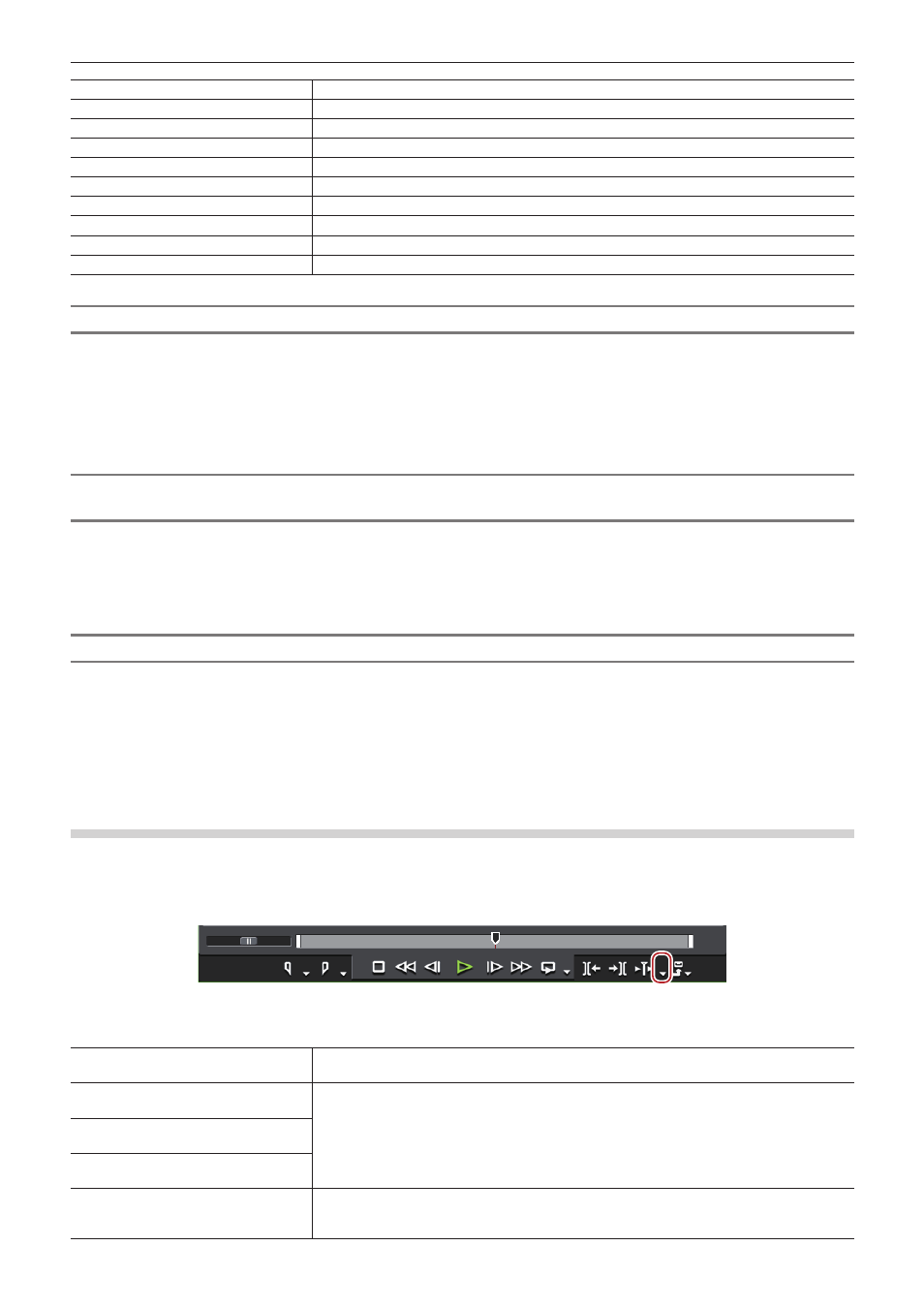
Kapitel 6 Bearbeiten von Timelines — Multikamera-Modus
311
Kamera-Nr.
Entsprechender Vorgang des numerischen Tastenblocks
8
[8]
9
[9]
10
[Alt] + [0]
11
[Alt] + [1]
12
[Alt] + [2]
13
[Alt] + [3]
14
[Alt] + [4]
15
[Alt] + [5]
16
[Alt] + [6]
Wechseln der ausgewählten Kamera simultan mit dem Festlegen des Kamerawechselpunktes
1)
Verschieben Sie den Timeline-Cursor an den Punkt, an dem die Kamera gewechselt werden soll.
2)
Drücken Sie die Taste auf dem numerischen Tastenblock, die der Kamera, zu der gewechselt werden
soll, entspricht und halten Sie gleichzeitig [Strg] auf der Tastatur gedrückt.
Wechseln der ausgewählten Kamera simultan mit dem Festlegen des Kamerawechselpunktes während
der Wiedergabe
1)
Geben Sie die Timeline wieder und drücken Sie die Taste des numerischen Tastenblocks, die der
zum Zeitpunkt des Wechsels ausgewählten Kamera entspricht.
f
Der Kamerawechselpunkt wird für den Timeline-Cursor festgelegt und das Kameravideo wird gewechselt.
Wechseln der ausgewählten Kamera
1)
Bewegen Sie den Timeline-Cursor über den Clip, um die ausgewählte Kamera zu wechseln.
2)
Drücken Sie die Taste auf dem numerischen Tastenblock, die der Kamera, zu der gewechselt werden
soll, entspricht.
Wiedergabe um den Kamerawechselpunkt herum
Sie können den Bereich um den Kamerawechselpunkt herum wiedergeben, um das Video zu bestätigen. Sie können das Video auch durch
einen regulären Wiedergabevorgang auf dieselbe Weise bestätigen.
1)
Klicken Sie im Rekorder auf die Listenschaltfläche [Aktuellen Bereich wiedergeben].
2)
Klicken Sie auf die Wiedergabemethode.
[Bereich um Schnittpunkt
wiedergeben]
Die Wiedergabe erfolgt im Bereich rund um den am nächsten gelegenen, vor dem Timeline-
Cursor platzierten Kamerawechselpunkt.
[Bereich um Schnittpunkt
wiedergeben (1 Sek.)]
Die Wiedergabe im Umkreis erfolgt für die festgelegte Länge.
[Bereich um Schnittpunkt
wiedergeben (2 Sek.)]
[Bereich um Schnittpunkt
wiedergeben (3 Sek.)]
[Bereich um Schnittpunkt
wiedergeben - nur ausgewählte
Kamera anzeigen]
Nur Videos der ausgewählten Kamera werden angezeigt. Die Wiedergabe erfolgt im
Bereich rund um den am nächsten gelegenen, vor dem Timeline-Cursor platzierten
Kamerawechselpunkt.